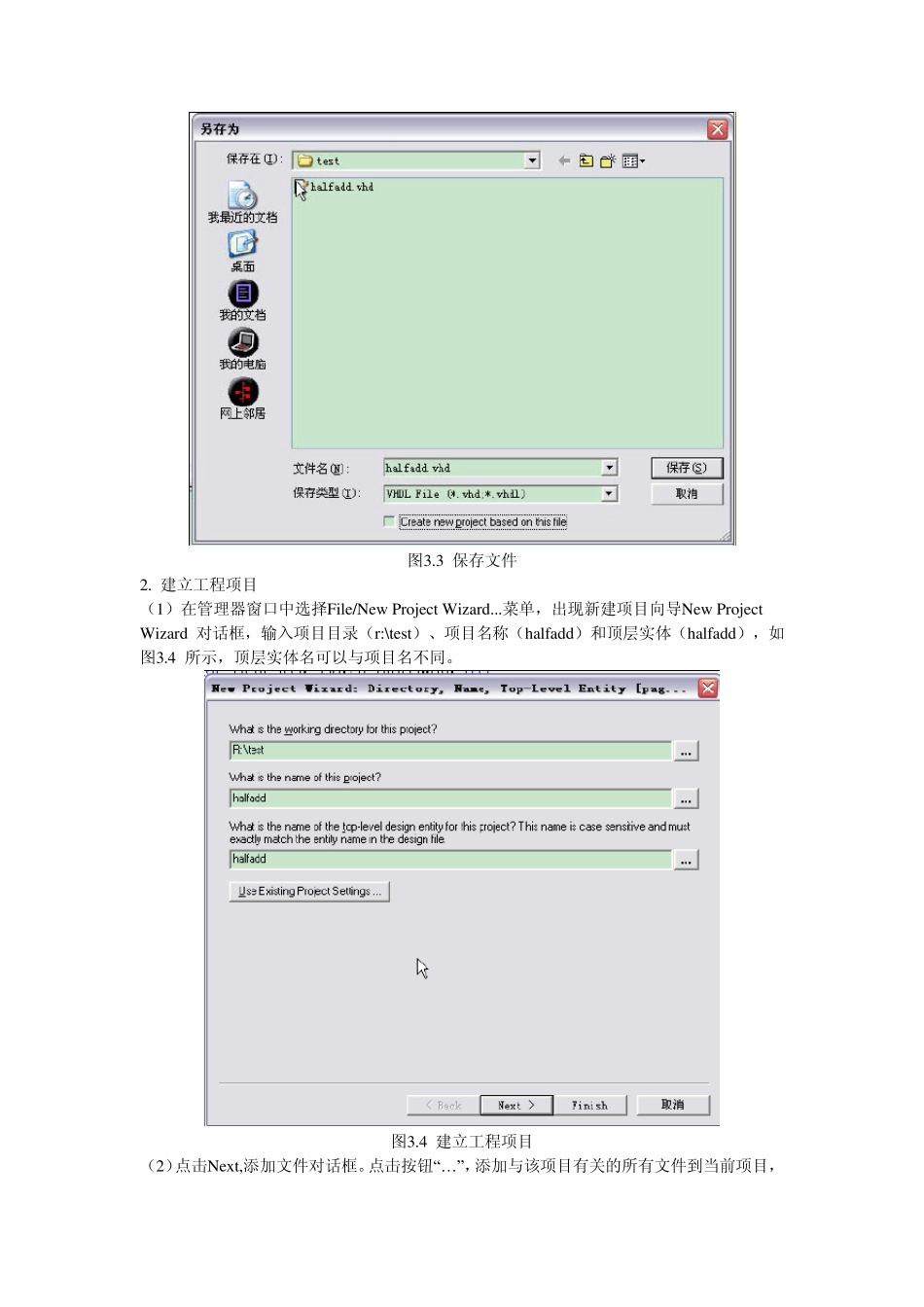实验一 Qu artu s 使用环境和简单电路设计 一、实验目的 1. 熟悉Quartus Ⅱ软件基本使用方法; 2. 掌握电路的基本设计方法; 3. 掌握电路的基本仿真方法; 4. 掌握电路的基本下载方法。 二、实验器材 1. KH-310 下载板; 2. KH-310 LED 显示模块。 三、文件档名 加载:halfadd.sof 烧录:halfadd.pof 工程项目文件名:halfadd.qpf 四、实验内容 用VHDL 语言和原理图分别完成设计、仿真和下载基本逻辑门电路半加器的过程: 输入:a,b; 输出:求和sum,进位c; 五、实验步骤 1. 新建文本文件 在Quartus Ⅱ管理器界面中选择File/New .., 菜单,出现New 对话框,如图3.1 所示。在对话框中选择VHDL File,点击OK,打开文本编辑器,输入半加器的VHDL 语言程序,如图1.2 所示。然后保存文件halfadd.vhd。需要注意的是,文件名与模块名必须一致。 图3.1 Qu artu s Ⅱ 新建文本文件界面 图3.2 输入半加器的VHDL 语言程序 图3.3 保存文件 2. 建立工程项目 (1)在管理器窗口中选择File/New Project Wizard...菜单,出现新建项目向导New Project Wizard 对话框,输入项目目录(r:\test)、项目名称(halfadd)和顶层实体(halfadd),如图3.4 所示,顶层实体名可以与项目名不同。 图3.4 建立工程项目 (2)点击Next,添加文件对话框。点击按钮“…”,添加与该项目有关的所有文件到当前项目,如图3.5 所示。本例只有一个文件halfadd.v hd,所以不用添加其它器件。 图3.5 图3.6 图3.7 添加项目有关的文件 (3)点击Nex t 按钮,再点击Nex t 选择目标器件系列Cy clone,点击NEXT 选择目标器件封装形式,引脚数目和速度级别。如图3.8 所示,点击NEXT。 图3.8 选择目标器件 (4)点击FINISH 按钮,项目halfadd 出现在项目导航窗口中,如图3.9 所示。双击文件名,即可打开文件。 图3.9 打开文件 3. 编译并综合 选择菜单Processing\Start Complition 或直接点击工具栏中编译快捷按钮开始编译。编译过程 中,状态窗口显示编译进度的百分比和每个阶段所花费的时间。信息窗口显示所有信息,警告和错误,双击某个信息项,可以定位到原设计文件并高亮显示。编译完成后将产生一个编译报告栏,编译结果在编译报告栏中自动更新,如图3.10 所示。报告栏包含了将一个设计适配到器件的所有信息。选中某一项可获得更详细的信息。如编译有错误,需要修改设计进行,并重新编译。...